Oggigiorno quasi ogni aspetto della nostra vita digitale prevede una qualche forma di credenziali per l'autenticazione. È abbastanza da rendere praticamente impossibile gestirli da soli.
Anche se le soluzioni di terze parti abbondano, Microsoft Windows dispone di un proprio gestore di credenziali integrato, ma cosa può fare?
Come funziona Gestione credenziali di Windows
Gestione credenziali di Windows è una funzionalità Windows integrata che consente agli utenti di archiviare e gestire in modo sicuro le proprie credenziali di accesso per varie risorse di rete, siti Web e applicazioni.
È disponibile nelle seguenti versioni di Windows:
Funge da archivio centrale per l'archiviazione e la gestione di queste credenziali generiche, consentendo agli utenti di accedere facilmente ai propri account utente senza dover ricordare e inserire ogni volta nome utente e password.
Quando un utente accede a una risorsa di rete, a un sito Web o a un'app per la prima volta, Gestione credenziali di Windows gli chiede di salvare le credenziali di accesso. Se gli utenti salvano le proprie credenziali, queste verranno archiviate in modo sicuro nell'insieme di credenziali di Windows Credential Manager.
Quando l'utente tenta di accedere nuovamente alla stessa risorsa di rete, sito Web o applicazione, Gestione credenziali di Windows recupera automaticamente le credenziali salvate e accede automaticamente, senza che l'utente debba inserire nuovamente nome utente e password.
Windows Credential Manager consente inoltre agli utenti di gestire le proprie credenziali archiviate e di aggiornarle, eseguirne il backup o eliminarle secondo necessità. Questo può essere fatto tramite il Pannello di controllo di Windows o utilizzando l'interfaccia della riga di comando.
Vantaggi derivanti dall'utilizzo di Gestione credenziali di Windows
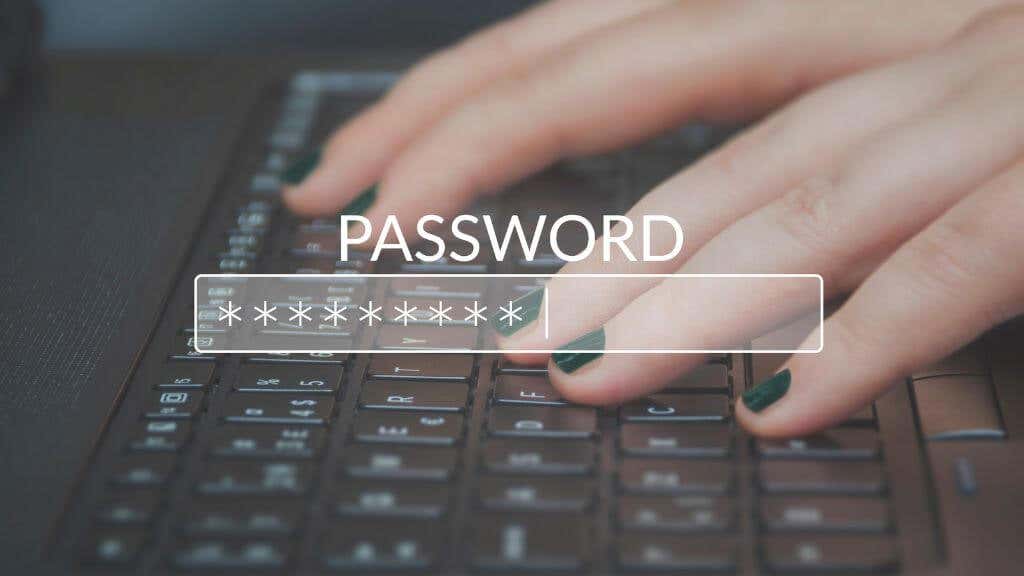
L'utilizzo di Gestione credenziali di Windows offre numerosi vantaggi, tra cui:
Il gestore delle credenziali di Windows potrebbe non essere così elaborato o ricco di funzionalità come le alternative di terze parti come LastPass o 1Password. Tuttavia, è gratuito, preinstallato e progettato per far parte del sistema operativo.
Come accedere e gestire le credenziali in Gestione credenziali di Windows
Per accedere e gestire le credenziali in Gestione credenziali di Windows, procedi nel seguente modo:
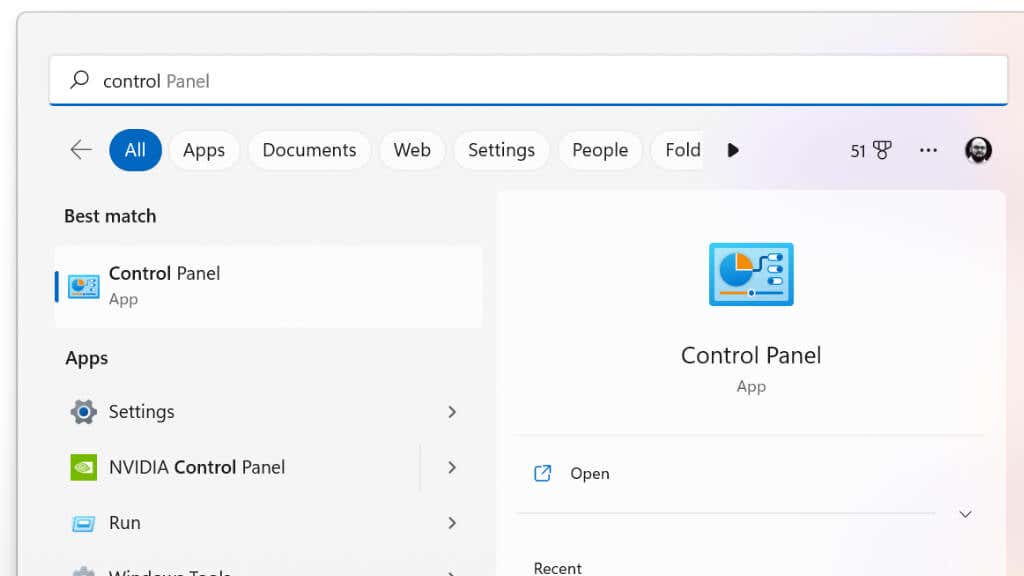
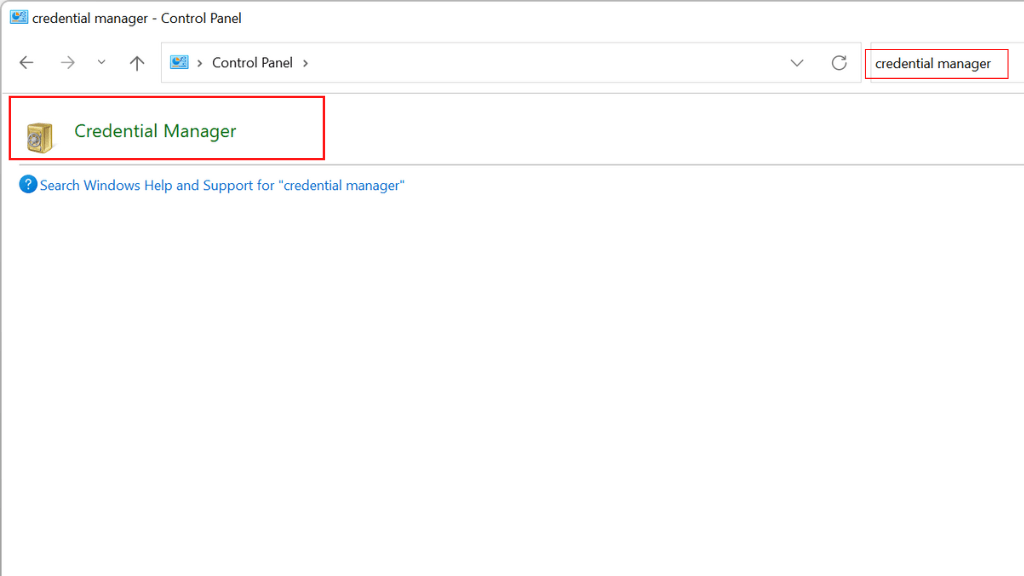
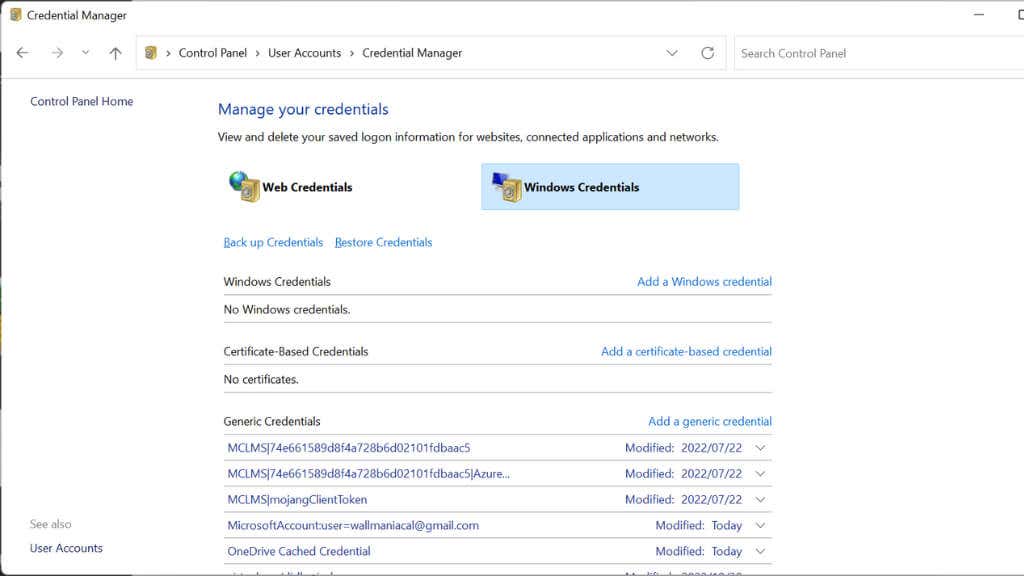
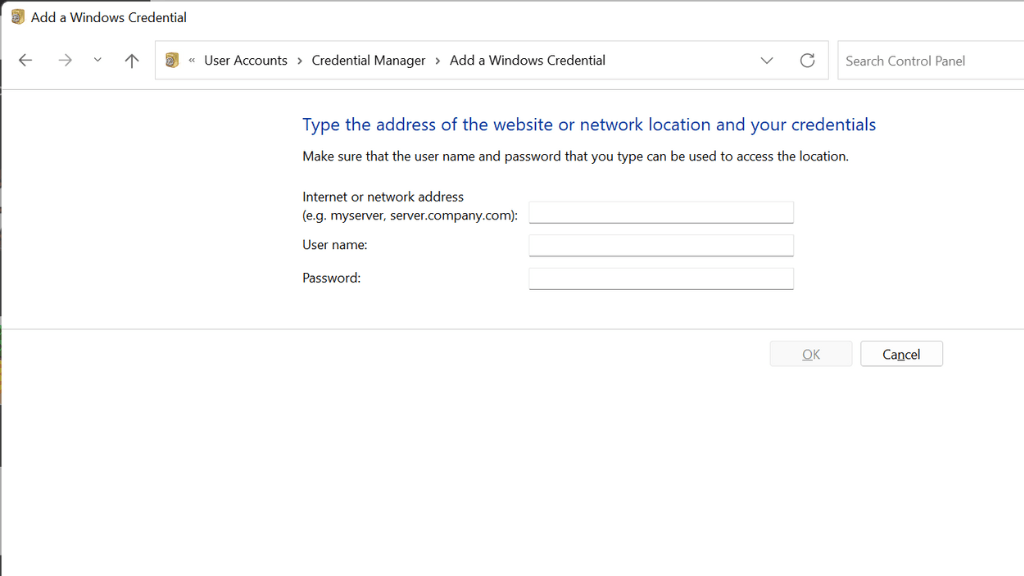
In alternativa, puoi gestire le credenziali in Gestione credenziali di Windows utilizzando l'interfaccia della riga di comando. Per fare ciò, segui questi passaggi:
cmdkey /v CREDENTIAL_NAME
cmdkey /add:CREDENTIAL_NAME /user:USERNAME /pass:PASSWORD
cmdkey /delete:CREDENTIAL_NAME
Il metodo della riga di comando non è quasi mai necessario, ma è bello averne la possibilità!
Risoluzione dei problemi comuni con Gestione credenziali di Windows
Credential Manager può essere utile per memorizzare le informazioni di accesso per siti Web, risorse di rete e altri servizi a cui accedi regolarmente. Tuttavia, come qualsiasi altro strumento, Credential Manager a volte può riscontrare problemi e potrebbe non funzionare come previsto.
Questi sono alcuni problemi comuni che potresti riscontrare con alcune possibili soluzioni:
Poiché Credential Manager è parte integrante di Windows, può essere più difficile risolvere i problemi rispetto a una soluzione di terze parti. Fortunatamente i problemi seri sembrano essere rari e le soluzioni di cui sopra sono generalmente sufficienti..
Come eseguire il backup delle credenziali
È fantastico che Credential Manager mantenga tutte le tue credenziali sicure e crittografate, ma cosa succede se succede qualcosa al tuo computer? Per eseguire il backup delle password con Gestione credenziali di Windows, segui questi passaggi:
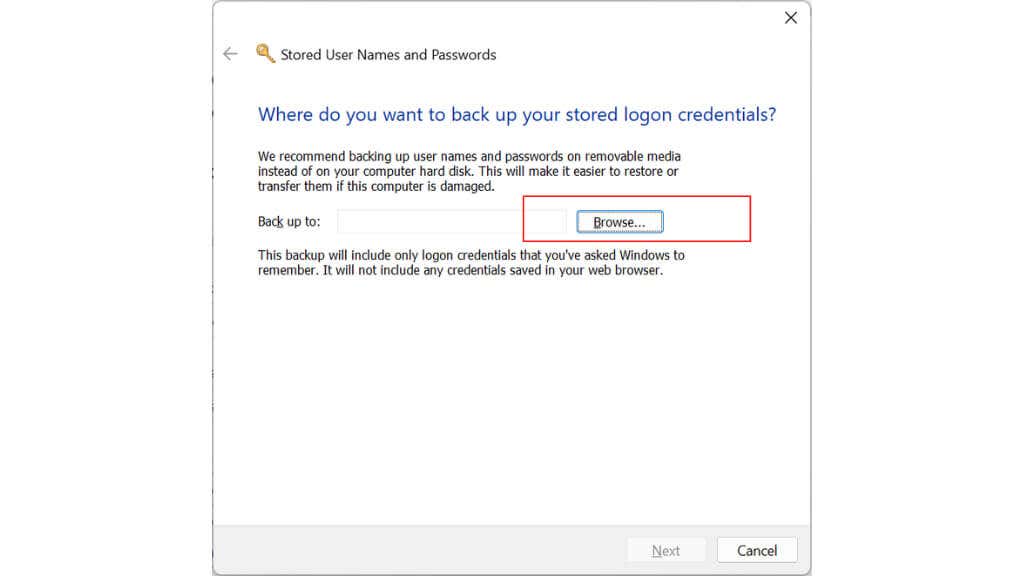
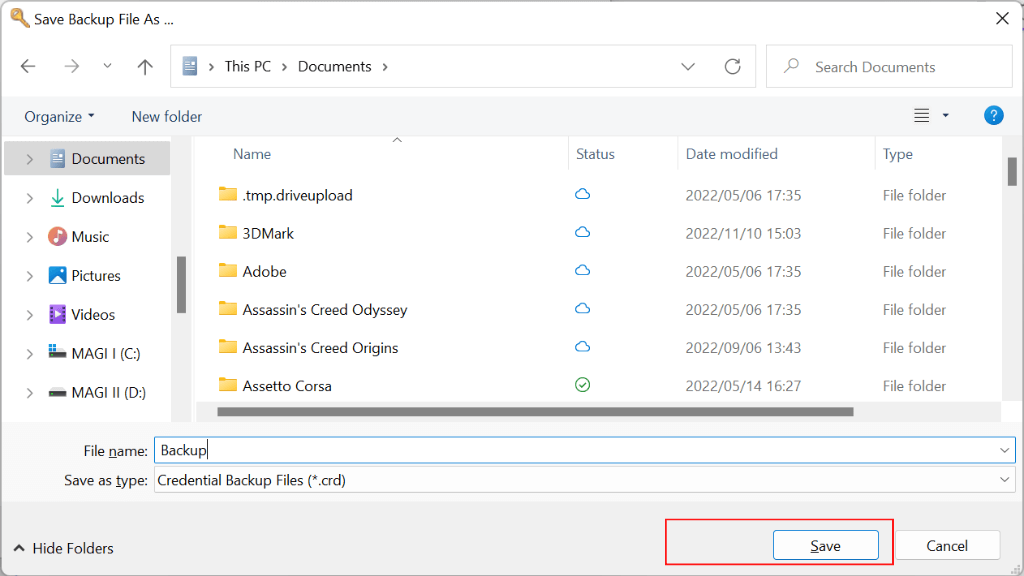
Il file di backup esportato sarà in un formato speciale che può essere letto solo da Credential Manager, quindi non potrai aprirlo con un editor di testo o un altro programma. È anche una buona idea conservare il file in un luogo sicuro, come un disco rigido esterno o un servizio di archiviazione cloud, nel caso in cui il computer venga smarrito o danneggiato.
Credenziali basate su certificato
Credential Manager può essere utilizzato per archiviare e gestire credenziali basate su certificati, ovvero certificati digitali utilizzati per autenticare la tua identità e concederti l'accesso a determinate risorse o servizi.
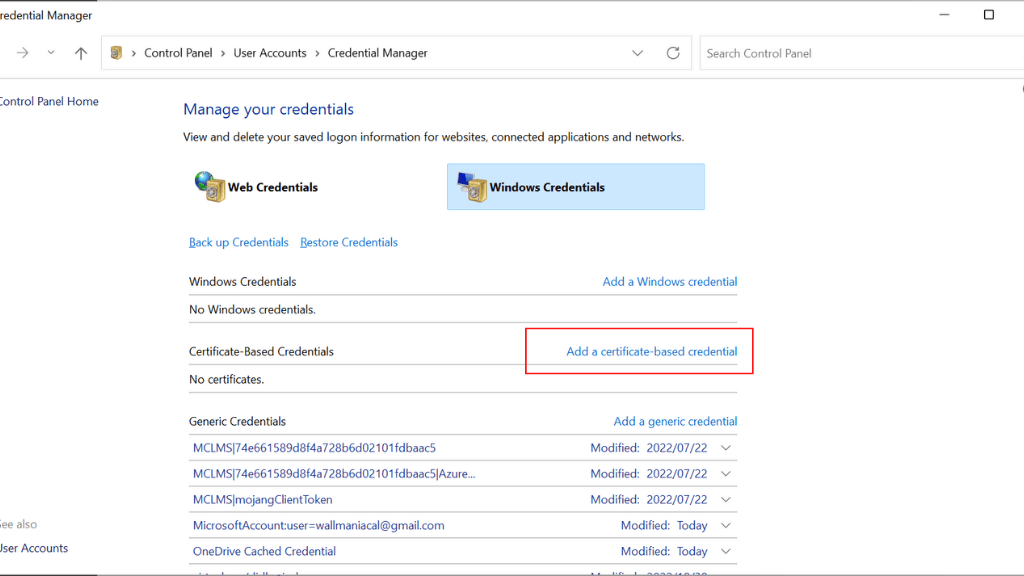
Per utilizzare credenziali basate su certificato con Credential Manager, dovrai installare il certificato sul tuo computer e quindi aggiungerlo a Credential Manager utilizzando Aggiungi una credenziale basata su certificatoin Credenziali Windows.
Generazione di password complesse
Gestione credenziali di Windows non include una funzionalità di generazione della password. Viene utilizzato principalmente per archiviare e gestire le credenziali di accesso per vari siti Web e applicazioni.
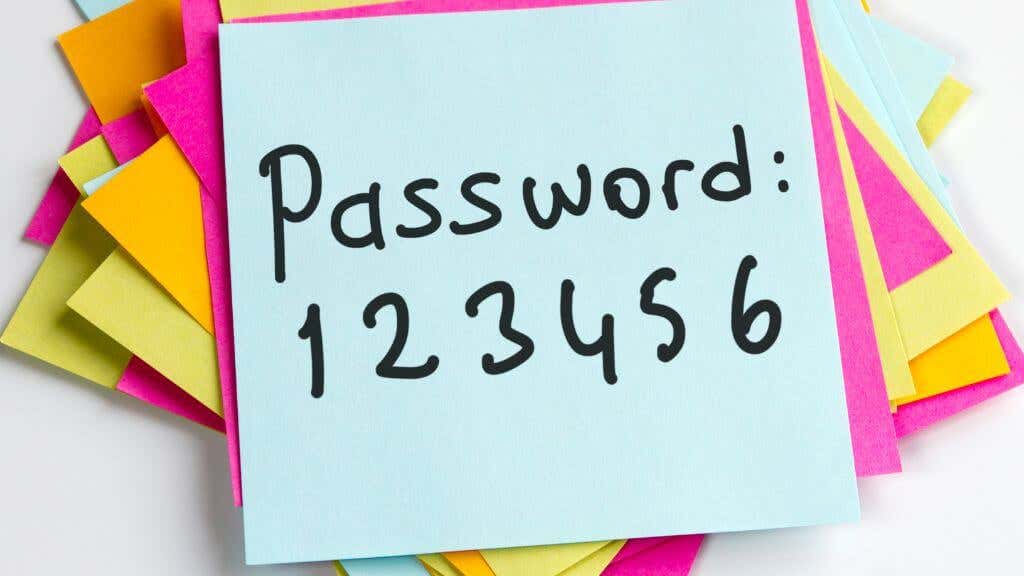
Ciò significa che dovrai fare affidamento sul tuo browser web preferito, che praticamente tutti dispongono di generatori e gestori di password efficaci. Ciò include Microsoft Edge (che sostituisce Internet Explorer), anch'esso incluso in Windows, quindi non devi scaricare nulla in più per generare password.
Se vuoi essere maggiormente coinvolto nella creazione di password sicure, dai un'occhiata a 3 modi per trovare la password più sicura..
Alternative a Gestione credenziali di Windows
Se stai cercando un'alternativa a Windows Credential Manager, sono disponibili diverse opzioni, sia gratuite che a pagamento. Alcune alternative popolari includono:
Esistono molte altre alternative a Gestione credenziali di Windows che offrono funzionalità simili o aggiuntive. Potrebbe valere la pena considerare di passare a un diverso gestore di password se riscontri problemi con Credential Manager o se desideri funzionalità più avanzate.
Ciò è particolarmente vero perché con Gestione credenziali di Windows chiunque abbia accesso come amministratore al tuo computer può visualizzare le tue credenziali. Questa è una vulnerabilità non condivisa dai gestori di terze parti e dovrebbe essere una considerazione primaria quando si sceglie dove archiviare le proprie password.
.